ESP32 är ett mikrokontrollerkort och för att kommunicera med en PC har ESP32 inbyggd USB till UART-brygga. Genom att använda denna ESP32 kan du ta emot instruktioner från alla UART-enheter. För att upprätta denna kommunikation används CP2102-chip. Innan vi kan ställa in ESP32 med PC:n måste chipdrivrutinerna vara installerade i PC:n.
Här i den här artikeln kommer vi att titta på alla steg som behövs för att installera den nödvändiga drivrutinen för ESP32 i PC.
Den här artikeln kommer att bestå av följande innehåll:
1: ESP32 CP2102 USB till UART Bridge
2: Hur man identifierar ESP32-kort UART-chip
3: Hur man kontrollerar ESP32-drivrutiner installerade eller inte
4: Installera CP2102-drivrutiner för ESP32 i Windows
1: ESP32 CP2102 USB till UART Bridge
USB till UART är som en språköversättare som konverterar en uppsättning information till en annan. Den kopplar samman två enheter för att utbyta information och data. USB till UART används i mikrokontrollerkort som Arduino, NodeMcu, ESP32 och ESP8266. Genom att använda detta chip etableras seriell kommunikation mellan PC och mikrokontroller.
De flesta av korten inklusive ESP32 använder CP2102 för UART-kommunikation. Det är ett komplett plug and play-gränssnitt med gratis drivrutinsstöd.

För det mesta kommer du att se CP2102 UART-chips med mikrokontroller. Om du inte har någon aning om chipmodellen kan vi också identifiera den.
2: Hur man identifierar ESP32-kort UART-chip
Det första och enkla steget för att identifiera chipets namn är att läsa det över själva chippet. För det mesta skrivs modellnummer på marker. Och de flesta av dessa marker har samma paketfil.

Om texten inte är läsbar på UART-chippet. Besök nu ESP32 UART drivrutiner webbplats lista , här kan vi se en lista över alla ESP-kort tillsammans med deras modellnummer för UART till USB-brygga.
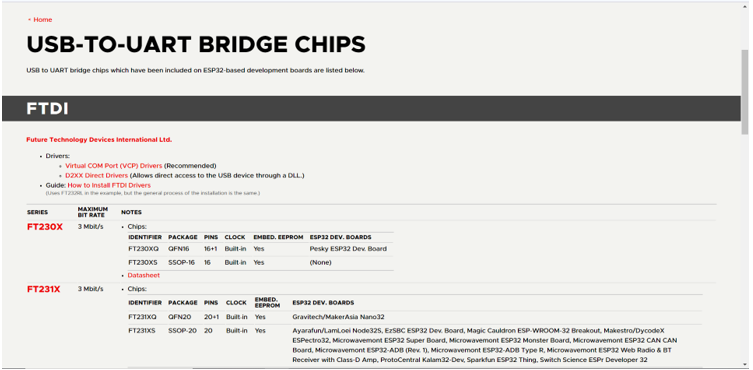
Du hittar all nödvändig information om drivrutiner för USB till UART-chip här.
Nu när vi har identifierat chipet så innan du går till installation av drivrutinen kontrollera först om drivrutinerna redan är installerade eller inte.
3: Hur man kontrollerar ESP32-drivrutiner installerade eller inte
För att kontrollera drivrutinsinstallationen kan vi använda två olika metoder:
-
- Använder Arduino IDE
- Använda Enhetshanteraren
3.1: Använder Arduino IDE
Anslut ESP32 till PC och öppna Arduino IDE och gå sedan till verktyg>Port. Om drivrutinerna inte installerades kommer portalternativet att vara nedtonat.
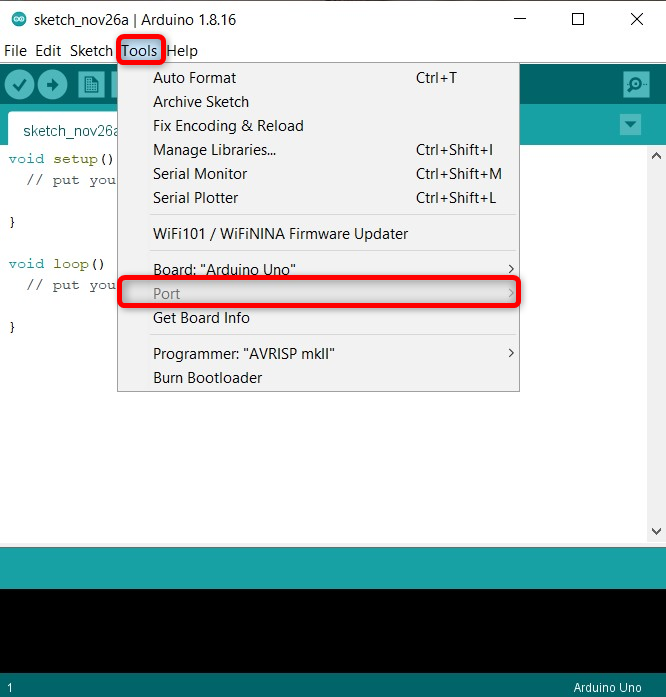
3.2: Använda Enhetshanteraren
Ett annat sätt att kontrollera ESP32-drivrutiner är att ansluta ESP32 till PC och öppna Enhetshanteraren sök sedan efter drivrutinerna under enheter eller COM & LPT sektion. Om förarna inte var tillgängliga kan en gul varningssymbol ses.
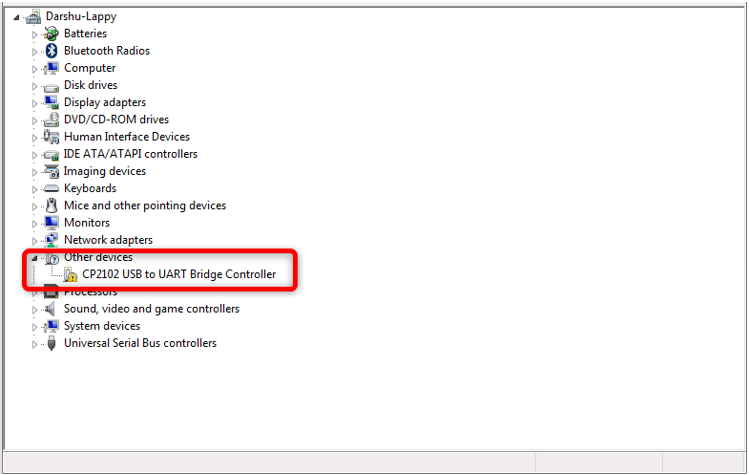
Nu har vi identifierat att chipdrivrutinen saknas. Därefter kommer vi att installera drivrutinen.
4: Installera CP2102-drivrutiner för ESP32 i Windows
För seriell kommunikation mellan PC och ESP32 behövs UART-drivrutiner. För att installera ESP32-drivrutiner, anslut först kortet till datorn.
Följ nu stegen för att slutföra installationen av drivrutiner.
Steg 1: Ladda ner drivrutiner från den officiella Silicon Labs webbplats.
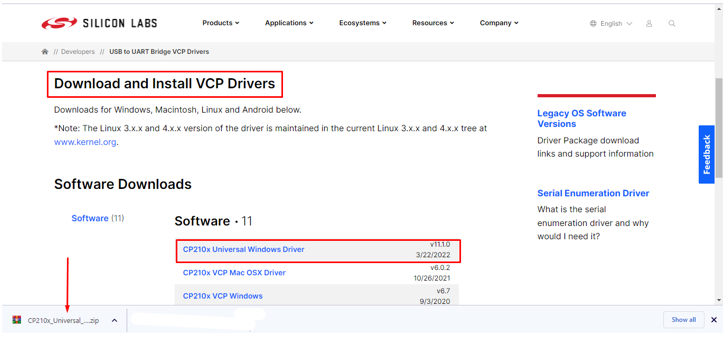
Steg 2: När nedladdningen är klar packar du upp drivrutinsfilen.
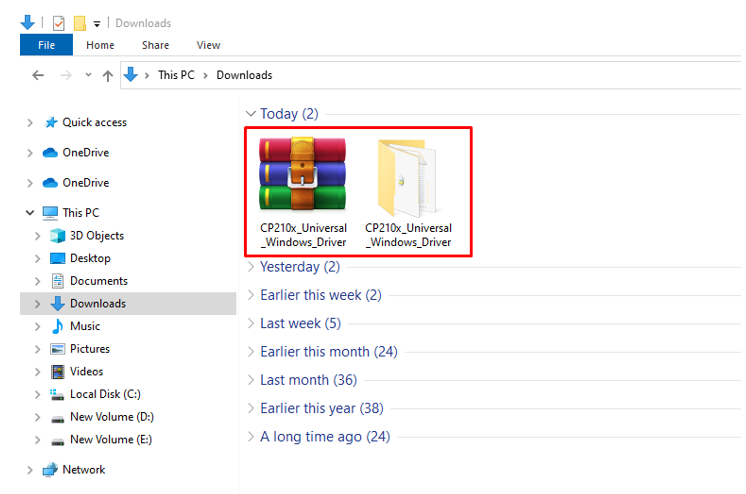
Steg 3: Öppna nu förarens mapp och kopiera dess sökväg.
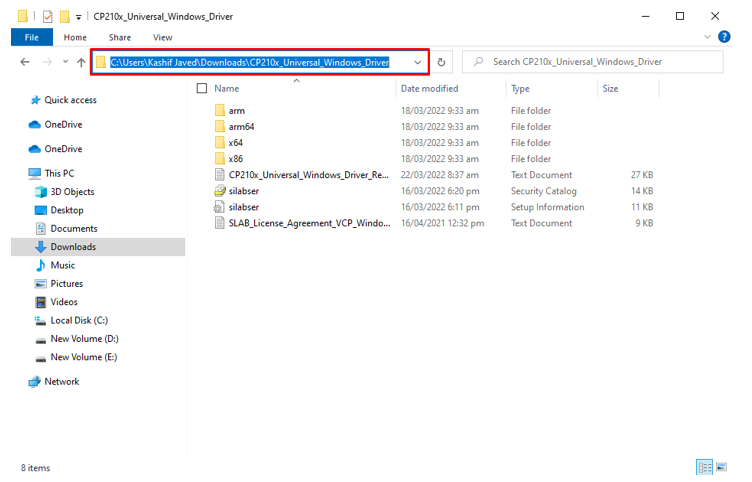
Steg 4: Öppna Enhetshanteraren och sök efter den saknade portdrivrutinen.
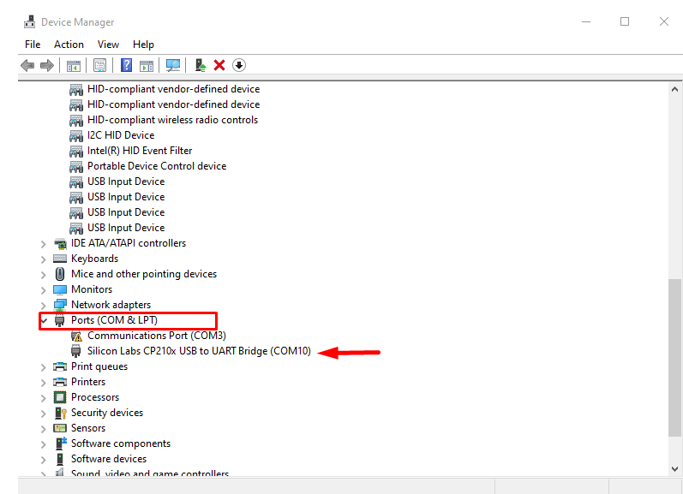
Steg 5: Högerklicka nu på drivrutinerna som ska installeras och välj uppdateringsdrivrutinen.
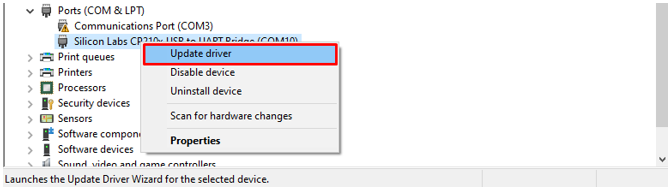
Steg 6: I det nya fönstret klickar du på bläddra från datorn.
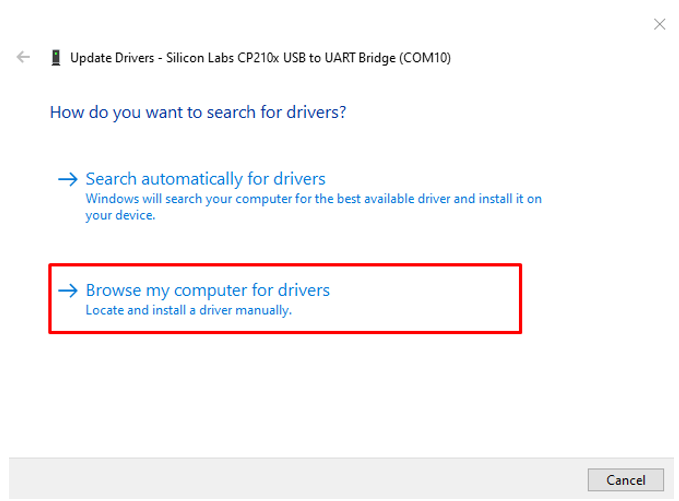
Steg 7: Här klistra in sökvägen vi kopierade tidigare och klicka sedan Nästa .
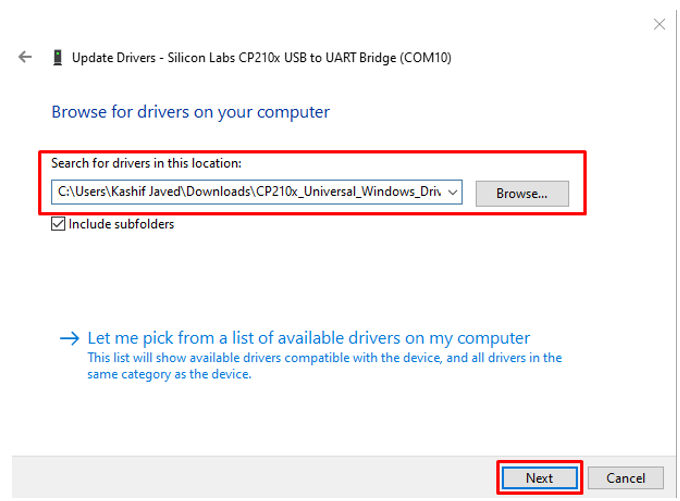
Steg 8: Drivrutinerna börjar installeras och när de är klara avslutas fönstret genom att klicka på stäng.
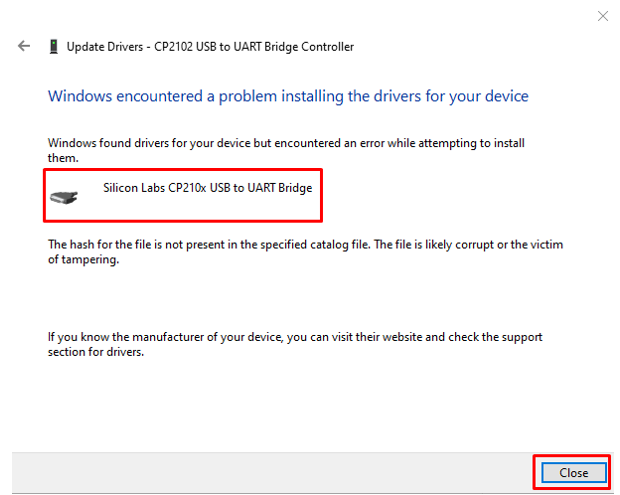
Vi har framgångsrikt installerat ESP32-drivrutiner i Windows nu är kortet redo för kommunikation med PC:n.
Slutsats
ESP32 är ett IoT-kort som är programmerat på liknande sätt som Arduino. Först måste vi ställa in de nödvändiga CP2102-drivrutinerna, sedan kan vi programmera den med Arduino IDE eller någon annan editor. Här täckte vi alla nödvändiga steg för att installera ESP32 CP2102 USB till UART-drivrutiner. Läs artikeln för hela processen.